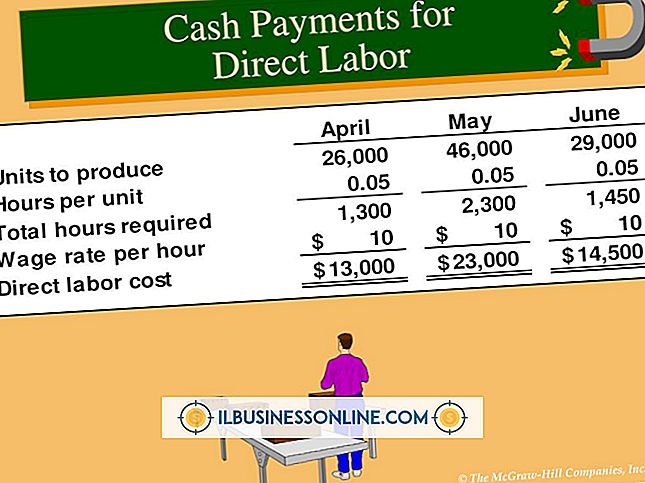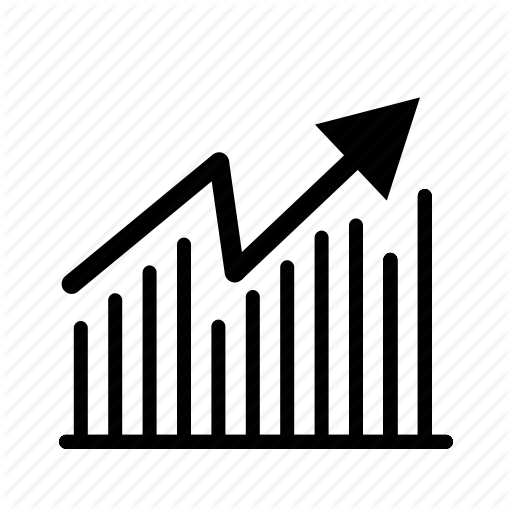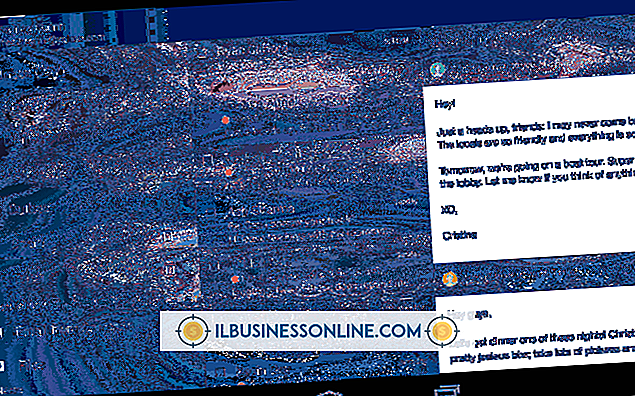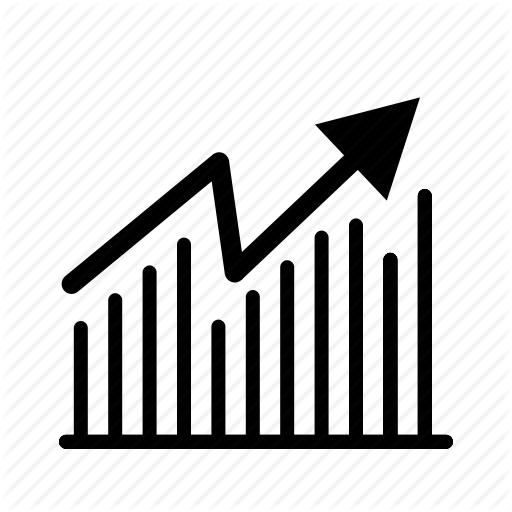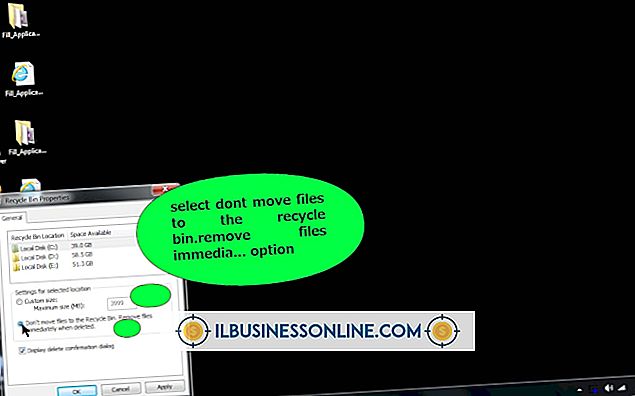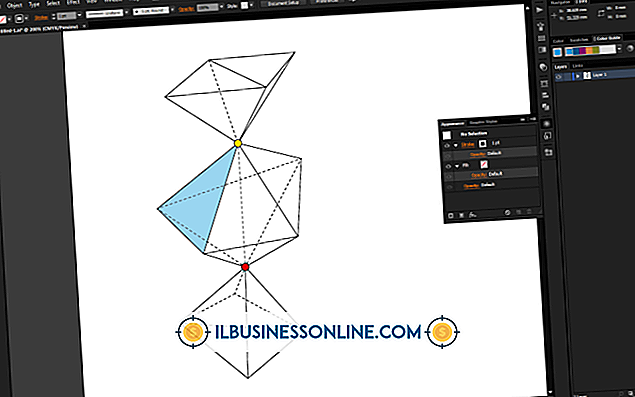So füllen Sie einen Bereich in Illustrator

Beim Malen von Objekten in Adobe Illustrator fügt der Befehl "Füllen" dem Bereich innerhalb des Objekts Farbe hinzu. Zusätzlich zum Farbbereich, der als Füllung verwendet werden kann, können Sie dem Objekt Farbverläufe und Musterfelder hinzufügen. Füllungen werden über das Bedienfeld Werkzeuge oder über die mit dem Werkzeug verknüpfte Tastenkombination aktiviert. In Illustrator können Sie auch die Füllung aus dem Objekt entfernen.
1
Klicken Sie auf die Symbole "Auswahlwerkzeug" oder "Direktauswahl-Werkzeug", die schwarzen oder weißen Pfeile im Bedienfeld Werkzeuge, und klicken Sie dann auf das Objekt, das Sie füllen möchten. Alternativ können Sie auf der Tastatur "V" drücken, um das Auswahlwerkzeug zu verwenden, oder "A", um das Direktauswahl-Werkzeug zu verwenden.
2
Klicken Sie im Werkzeugfenster auf das Symbol "Füllen" oder drücken Sie "X", um das Füllwerkzeug zu aktivieren. Das Füllwerkzeug-Symbol ist das ausgefüllte Quadrat der zwei überlappenden Quadrate im Bedienfeld Werkzeuge. Das andere Quadrat, in dessen Mitte sich ein schwarzes Kästchen befindet, ist für den äußeren Rand des Objekts, der als Strich bezeichnet wird.
3.
Klicken Sie im Farbbedienfeld auf die Farbe, die Sie für die Füllung verwenden möchten. Diese wird geöffnet, wenn Sie das Füllwerkzeug aktivieren. Sie können auch das Farbfeld oder das Verlaufsfenster öffnen und aus diesen Bibliotheken eine Farbe auswählen. Eine letzte Option ist das Doppelklicken auf das Werkzeug "Füllen", klicken Sie auf eine Farbe im Fenster "Farbauswahl" und klicken Sie dann auf "OK".
Spitze
- Unter dem Füllwerkzeug befindet sich ein weißes Quadrat mit einer roten Linie. Klicken Sie auf dieses Quadrat, um die Füllung von Ihrem Objekt zu entfernen.
Warnung
- Die Informationen in diesem Artikel beziehen sich auf Adobe Illustrator CS6. Sie kann bei anderen Versionen oder Produkten geringfügig oder erheblich abweichen.